暑い日が増えてきました。
ノートPCを使っていると、特に手のひらの熱さなどで気になりますね。
多くのノートPCの動作要件は35~40度前後、真夏だと超えてしまいます。
高温になった際、パソコンは安全のために自動的にシャットダウンや再起動し、
最悪の場合は固まって動かなくなります。
もちろんエアコンの効いた涼しい所で使うことで回避できますが、
私のようなIT土方ですと仕事場の温度は選べません。
炎天下の屋外や、閉めきった屋内など、パソコンの動作要件を余裕で超えてきます。
そんな高温環境でも安定してノートPCを使うための対策を、コスト順に紹介します。
ちょっと長くなりますので、お時間があればお付き合い下さい。
実験部分では、実際に10年落ちのDELLのノートPCで色々やってみます。
温度が分かるセンサーがHDDにしか無いようなので、HDDモニターで検証します。
温度測定の際はHDDベンチマークソフトのCrystalDiskMarkを使って負荷をかけ、
HWMonitorというソフトで温度をチェックします。
結果が公正になるよう3回負荷をかけた時の、3回目の測定結果を採用します。
室温27℃の素の状態で負荷をかけた際の温度が50℃、最高57℃です。
これを基準にどのぐらい下がるか実験していきます。
1.掃除する
排熱スリットや内部ファンにホコリがたまっていれば、清掃で少し良くなります。
まずはAC電源とバッテリーを外して、外せるカバーは外します。
分解手順は個体ごとに異なるので省きます。
精密ドライバー1本で、何も考えず外せるものを外したところです。
このPCの場合、右上のスリットが吸気孔になります。
エアーダスターで吸気から排気方向へ吹きますが、
別に間違えてもなんてことはないです。ブッシャーといきます。
ファンが目で見えるところまで分解できればより綺麗になりますが、
分解に自信がなければ、隙間から吹くだけでもホコリが詰まっていれば出てきます。
無理に分解して元に戻せなくなることに比べたら、熱暴走した方がずっとマシです。
吸気孔だけの掃除ならここまで分解しなくても良かったですね。
[amazonjs asin=”B005TH1HU6″ locale=”JP” tmpl=”Small” title=”ELECOM エアダスター ECO 逆さ使用OK ノンフロンタイプ 3本セット AD-ECOMT”]
この逆さ使用できるタイプは、安いですが必要十分です。
エアーダスターは、ガスが出てしまって凍ったような状態になることがあります。
放っておけばすぐ乾きますが、乾くまで電源は入れないようにしましょう。
組み上げて温度を測定すると
掃除後:50℃、最高55℃
掃除していて全然ホコリが無かったので、もっと変わらないかと思いましたが
最高温度は-2℃と、意外に下がりました。
2.冷却アイテムを使う
高温対策商品も色々あります。
[amazonjs asin=”B00VKDJ2NC” locale=”JP” tmpl=”Small” title=”ノートパソコン 冷却台 冷却ファン pcファン 【冷えまクール】10-14インチ対応 ノートPC クーラー 140mm 大型 静音 ファン 2基 と アルミ メッシュ 加工 スタンド 付き で 強力に 冷却 軽量 薄型 設計 で 持ち運びも 簡単 自宅 オフィス 使用 に 最適 高温 排熱 放熱 対策 に usb端子 熱暴走 や pc の 故障 熱対策に(青)”]
モバイルだと若干無理がありますが、こういったファン付きの放熱板ですとか、
[amazonjs asin=”B003LN9K1S” locale=”JP” tmpl=”Small” title=”サンワサプライ ノートパソコン冷却パット TK-CLNP8BL”]
貼り付けるタイプの放熱パッドなど。
今回使ったのは、アルミのファン付き冷却台です。
確か秋葉原のジャンク通りで3~4,000円ぐらい
裏面はこんな感じ
霊感が強い方には獣が見えるかもしれませんが、気のせいです。
静音ファンが2基、空気は上から吸気・下に排気になっています。
ドライバー1本でファンを反転させて逆向きにもできます。
こんな感じで、ノートPCの下に置きます。
獣?
気のせいです。
そんなことより温度はと言いますと、
冷却台:44℃、最高48℃
思ったより下がっている!
今回のPCは底面吸気・側面排気なので、冷却台も下から上に吹いた方が良いと思いきや、
上から下の方が下がりますね。何故かは知らない。
3.保冷剤(自己責任)
冷却効果はあるものの、結露でPCを破壊する可能性があるので
ネット上の自称詳しい方たちには全否定されている氷や保冷剤といったアイテム。
[amazonjs asin=”B003KTP1RK” locale=”JP” tmpl=”Small” title=”アイリスオーヤマ 保冷剤 ハード CKB-500″]
簡単に諦めるなよ、と言いたい。
氷は濡れすぎるので論外ですが。
獣が見える?そろそろお祓いに行った方が良いですよ。
もちろん結露するのでノートPCには直接接触させないようタオルを巻きます。
この上に直接PCを載せると水分がPCに伝わるので、故障の原因になります。
なので先ほど使ったアルミ冷却台をライドオン。
冷却台の底面の形と保冷剤がうまく合わなかったのではみ出しています。
良い形のものがあると、もっとすっきりできるでしょうね。
タオルが厚めなのでアルミ板は結露せず、手で触るとひんやりする程度です。
さて温度は。
保冷剤:42℃、最高43℃
これは素晴らしい安定感。
特に最高温度が、素の57℃からマイナス14℃も下がるという。
ただ、冷やし加減を誤ると結露で壊れるので、自己責任でお願いします。
4.HDDをSSDに換装する
PCで一番高温になるのはCPUですが、次に高温になるのはHDDです。
1分間に7200回転とかするわけですから、先ほどのように57℃になるんですね。
SSDは回転部品が無いので、熱の発生をHDDよりぐっと抑えることができます。
読み書きも高速、衝撃にも強いと良いことづくめです。
何度も読み書きした際の寿命がHDDより短いという噂がデメリットと言えなくもないですが、
他のPCで3年使っていますが、気にするレベルではないと言えます。
[amazonjs asin=”B01DRWWNX4″ locale=”JP” tmpl=”Small” title=”Transcend SSD 240GB 2.5インチ SATA3 6Gb/s TLC採用 3年保証 TS240GSSD220S”]
容量、規格はもちろんですが、突然死することもあるので長期保証のものをお勧めします。
DELLで換装実験はしません。
さすがに10年落ちのPCは復活させるより買い換えた方が良いので。
5.高温に強い機種にする
IT土方あこがれの機種、パナソニックのタフブック。

上の画像はやり過ぎな感じもしますが、動作温度がマイナス10度から50度で、
屋外の炎天下でも普通に使えます。
真冬の地元、北海道ではマイナス10度以上寒くなるので無理そうですが、
耐衝撃、防水防塵でどんな現場にも対応することでしょう。
ただしお値段は、同程度の性能の機種に比べて倍ぐらい。
安全代と思えば、全然高くないと思います。
ゾンビの攻撃を防げそうな分厚さ、鈍器となりうる重量。
チャラついたMacBookを噛み殺しそうで素敵ですね。

車での移動がメインだったら、きっと買っていました。
さすがに鈍器は常時携帯できないですからね。
スタバでこれ出してドヤ顔してたらヒーローですよ。
それはさておき、最新のモバイルPCですと低電圧CPU、SSD搭載なので
普通に使っていると熱暴走はほとんど無いです。
6.まとめ
身も蓋も無い結論ですが、
お金をかければかけるほど良い
付け加えると、冷却アイテムは思ったより良い。
次回はデスクトップPCの高温対策についての予定です。
当サイトのブログページは、にほんブログ村に参加しています。
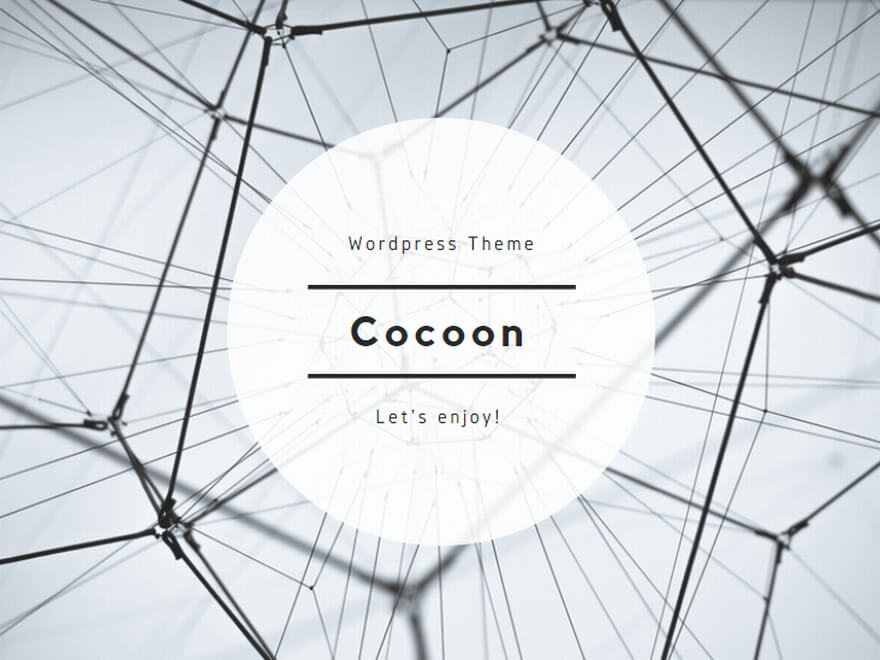




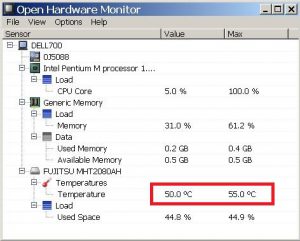



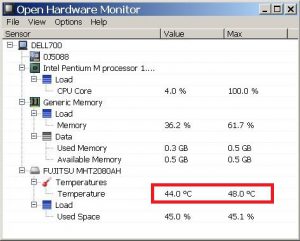


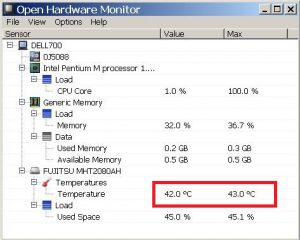
コメント